- ·上一篇教程:win10系统该怎么开启护眼功能?
- ·下一篇教程:win10系统下教你屏蔽一个网站的操作方法
修改接口跃点数,让Win10优先使用无线网络连接
默认情况下,当我们把网线插到笔记本上,Windows10就会优先使用有线连接。但有些时候,即使连接了网线,我们也想让笔记本优先使用无线连接。除了禁用有线网卡这个简单粗暴的手段外,我们还可以通过修改网络连接的接口跃点数,让无线网络连接的优先级高于有线网络连接,从而实现让Win10系统优先使用无线连接。方法如下:
操作过程:
1、首先,打开“控制面板\网络和 Internet\网络连接”窗口,可以看到当前电脑的所有网络连接及使用的网络适配器(网卡)。如图:
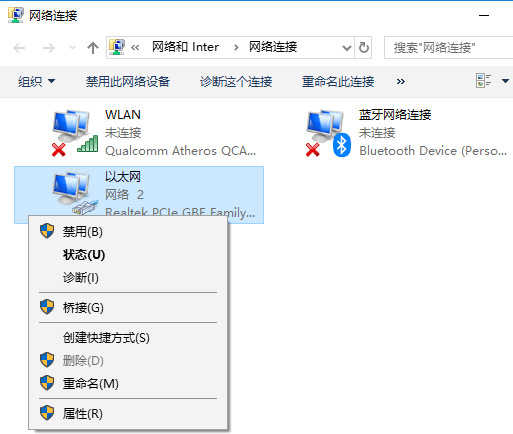
2、我们先修改有线网络连接的接口跃点数。在当前的有线网络连接“以太网”上点击右键,选择“属性”打开“以太网属性”窗口。如图:
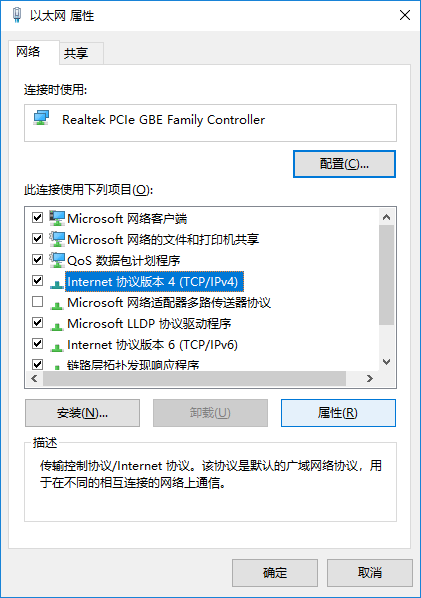
3、在“此连接使用下列项目”列表中选中“Internet协议版本4(TCP/IPv4)”,点击右下方的“属性”打开“Internet协议版本4(TCP/IPv4)属性”窗口。如图:
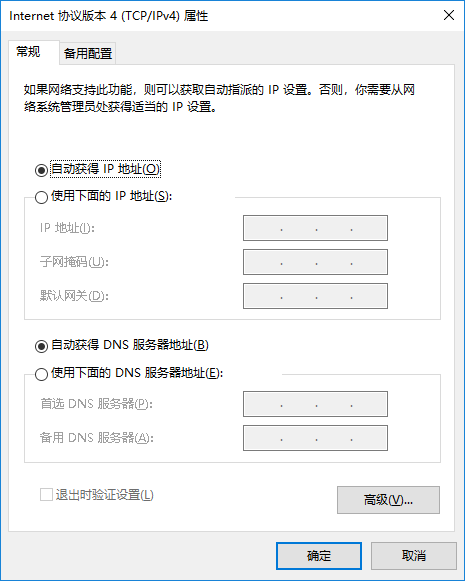
4、点击右下角的“高级”按钮打开“高级TCP/IP设置”窗口。如图:
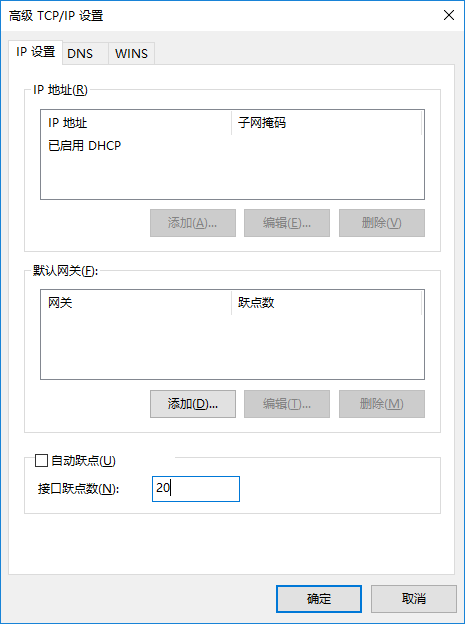
5、在最底部可以看到默认勾选的是“自动跃点”,取消勾选,下面的“接口跃点数”即变成可编辑状态,输入合适的跃点数。
跃点数输入多少合适?与网络优先级有什么关系?
简单的原则就是:跃点数越小,网络优先级越高。
跃点数的理论赋值范围是 1 ~ 999,但跃点数低于 10 ,可能会导致某些网络访问失败。并且合理的跃点数值也要参考网络带宽。大家可以参考下表:
| 所有控制面板项 | 0 |
| 外观和个性化 | 1 |
| 硬件和声音 | 2 |
| 网络和Internet | 3 |
| 系统和安全 | 5 |
| 时钟和区域 | 6 |
| 轻松使用 | 7 |
| 程序 | 8 |
| 用户帐户 | 9 |
因为我们现在的目的是提高无线网络的优先级,降低有线网络的优先级。而当前编辑的是有线网络连接的接口跃点数,所以MS酋长这里把它设置为 20 (见上图),稍后再把无线网络连接的接口跃点数设置为 10 。这样Windows10就会优先使用无线网络连接了。
Tags:
作者:佚名评论内容只代表网友观点,与本站立场无关!
评论摘要(共 0 条,得分 0 分,平均 0 分)
查看完整评论